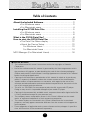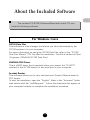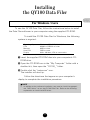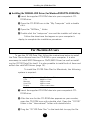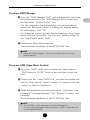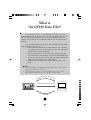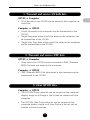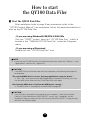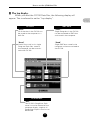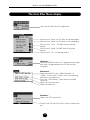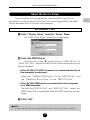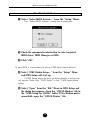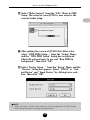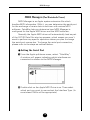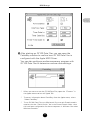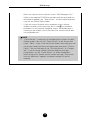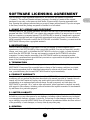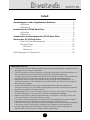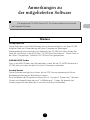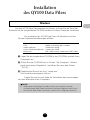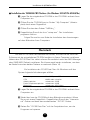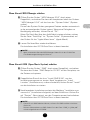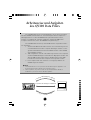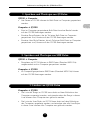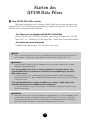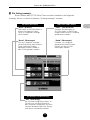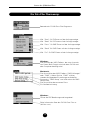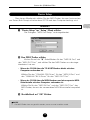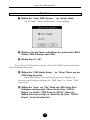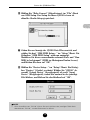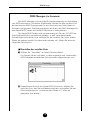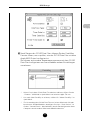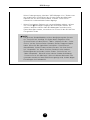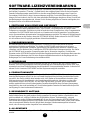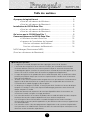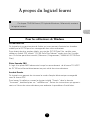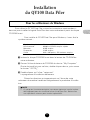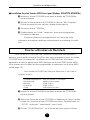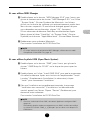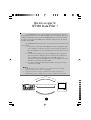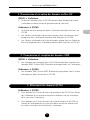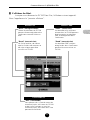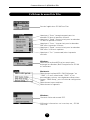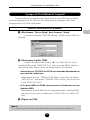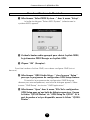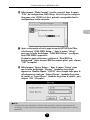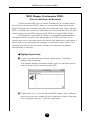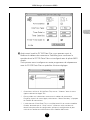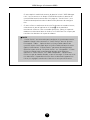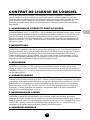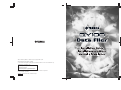Yamaha QY100 Bedienungsanleitung
- Kategorie
- Sequenzer
- Typ
- Bedienungsanleitung
Seite wird geladen ...
Seite wird geladen ...
Seite wird geladen ...
Seite wird geladen ...
Seite wird geladen ...
Seite wird geladen ...
Seite wird geladen ...
Seite wird geladen ...
Seite wird geladen ...
Seite wird geladen ...
Seite wird geladen ...
Seite wird geladen ...
Seite wird geladen ...
Seite wird geladen ...
Seite wird geladen ...
Seite wird geladen ...
Seite wird geladen ...
Seite wird geladen ...
Seite wird geladen ...

2
Inhalt
Anmerkungen zu der mitgelieferten Software ............................... 3
• Windows ................................................................................ 3
• Macintosh .............................................................................. 4
Installation des QY100 Data Filers ................................................... 5
• Windows ................................................................................ 5
• Macintosh .............................................................................. 6
Arbeitsweise und Aufgaben des QY100 Data Filers ....................... 8
Starten des QY100 Data Filers ........................................................ 10
• Die Data Filer Menüanzeige ................................................. 12
• Device Setup........................................................................ 13
Windows .......................................................................... 13
Macintosh ........................................................................ 14
MIDI Manager (für Macintosh) ........................................................... 16
●
Wichtige Hinweise
• Die Software und diese Bedienungsanleitung sind gemäß der gültigen Copyright-Gesetze
das Eigentum von Yamaha Corporation.
• Die Benutzung der Software und dieser Anleitung unterliegt der Lizenzvereinbarung, mit
der sich der Erwerber durch Öffnen des Siegels der Softwareverpackung
uneingeschränkt einverstanden erklärt. (Bitte lesen Sie die Software-Lizenzvereinbarung
am Ende dieser Anleitung vor der Installation der Anwendung sorgfältig durch.)
• Kopieren der Software und Vervielfältigen dieser Anleitung, auch auszugsweise, ist
untersagt und darf nur nach Einholen einer ausdrücklichen schriftlichen Genehmigung
des Herstellers erfolgen.
• Yamaha gibt bezüglich der Software und der begleitenden Dokumentation keine
Garantien und kann nicht für Schäden haftbar gemacht werden, die durch den Gebrauch
der Software und der Anleitung entstehen.
• Die beigelegte Disk ist eine CD-ROM. Versuchen Sie nicht, diese Disk auf einem Audio-
CD-Player abzuspielen. Dies kann den CD-Player irreparabel beschädigen.
• Kopieren von käuflichen Musik-Sequenzdateien ist strengstens untersagt, sofern dies
nicht ausschließlich für privaten Gebrauch erfolgt.
• Die in dieser Anleitung angeführten Fimennamen und Produktbezeichnungen sind die
Handelszeichen bzw. eingetragenen Warenzeichen der jeweiligen Firma.
• Die Bildschirmanzeigen in dieser Anleitung sind lediglich zur Orientierungshilfe beigefügt
und können von den tatsächlichen Anzeigen Ihres Computersystems abweichen.
• Künftige Upgrades der Anwendungs- und Systemsoftware sowie Änderungen an
Spezifikationen und Funktionen werden separat angekündigt.

3
Anmerkungen zu
der mitgelieferten Software
Die beigelegte CD-ROM (Hybrid-CD für Windows/Macintosh) enthält
die folgende Software.
Windows
QY100 Data Filer
Diese Software ist ein Datei-Manager, der es Ihnen ermöglicht, auf dem QY100
erstellte Daten zur Sicherstellung auf Ihren Computer zu übertragen.
Weitergehende Informationen zum Gebrauch des QY100 Data Filers finden Sie
nach der Installation in der PDF-Datei “QY100 Data Filer Manual”. Diese Datei ist
bei [Start | Programme | YAMAHA QY100 Data Filer] gespeichert.
YAMAHA CBX Treiber
Dies ist ein MIDI-Treiber, den Sie benötigen, wenn Sie die TO HOST-Buchse des
QY100 direkt mit dem seriellen Port Ihres Computers verbinden.
Acrobat Reader
Diese Software ermöglicht es Ihnen, die im PDF-Format gespeicherte Online-
Bedienungsanleitung am Bildschirm zu lesen.
Zum Installieren des Programms öffnen Sie im “Acroread”-Ordner den “German”-
Ordner und doppelklicken dann auf “rs405deu.exe”. Folgen Sie danach den
Anweisungen auf dem Bildschirm, um die Installation zu beenden.

4
Macintosh
QY100 Data Filer
Diese Software ist ein Datei-Manager, der es Ihnen ermöglicht, auf dem QY100
erstellte Daten zur Sicherstellung auf Ihren Computer zu übertragen.
Weitergehende Informationen zum Gebrauch des QY100 Data Filers finden Sie in
der Datei “QY100 Data Filer G.pdf” auf der CD-ROM.
MIDI-Manager
Dies ist ein MIDI-Treiber, den Sie benötigen, wenn Sie die TO HOST-Buchse des
QY100 direkt mit dem Modem- oder Druckerport Ihres Computers verbinden. Sie
können als Treiber wahlweise den MIDI-Manager oder OMS wählen.
OMS
OMS ist ein MIDI-Treiber, den Sie benötigen, wenn Sie die TO HOST-Buchse des
QY100 direkt mit dem Modem- oder Druckerport Ihres Computers verbinden. Sie
können als Treiber wahlweise den MIDI-Manager oder OMS wählen.
Acrobat Reader
Diese Software ermöglicht es Ihnen, die im PDF-Format gespeicherte Online-
Bedienungsanleitung am Bildschirm zu lesen.
Zum Installieren des Programms öffnen Sie im “Acrobat”-Ordner den “German”-
Ordner und doppelklicken dann auf “German Reader Installer”. Folgen Sie danach
den Anweisungen auf dem Bildschirm, um die Installation zu beenden.
Anmerkungen zu der mitgelieferten Software

5
Installation
des QY100 Data Filers
Windows
Um den QY100 Data Filer benutzen zu können, müssen Sie die Data Filer-
Software mit der mitgelieferten CD-ROM zunächst in Ihrem Computer installieren.
Zur Installation des QY100 Data Filers für Windows muß das
System folgende Anforderungen erfüllen:
Betriebssystem Windows 95/98/NT4.0/2000/Me
CPU 80486 sx/33 MHz oder schneller
Arbeitsspeicher mindestens 8 MB
Freier Festplattenspeicher mindestens 3 MB
Bildschirm 640 x 480 Punkte, mindestens 256 Farben
Z Legen Sie die mitgelieferte CD-ROM in das CD-ROM-Laufwerk Ihres
Computers ein.
X Öffnen Sie das CD-ROM-Icon im Ordner “My Computer” (Arbeits-
platz) durch einen Doppelklick, und öffnen Sie dann den Ordner
“QY100_”.
C Doppelklicken Sie auf das Icon “setup.exe”.
Das Installationsprogramm läuft an.
Folgen Sie nun bis zum Ende der Installation den Anweisungen
auf dem Bildschirm Ihres Computers.
■
NOTIZ
• Neben dem QY100 Data Filer selbst müssen Sie zusätzlich auch den
entsprechenden MIDI-Treiber installieren, damit das Programm laufen kann.
Wie Sie den MIDI-Treiber installieren, erfahren Sie im folgenden Abschnitt.

6
Macintosh
Um den QY100 Data Filer benutzen zu können, müssen Sie die Data Filer-
Software mit der mitgelieferten CD-ROM zunächst in Ihrem Computer installieren.
Neben dem QY100 Data Filer selbst müssen Sie zusätzlich auch den MIDI-Manager
oder OMS (MIDI-Treiber) installieren. Sie können auch beides installieren, um dann
bei Bedarf zwischen beiden Treibern zu wechseln (Seite 14).
Installation des QY100 Data Filers
Zur Installation des QY100 Data Filers für Windows muß das
System folgende Anforderungen erfüllen:
Betriebssystem Mac OS System 7.5 oder neuer
CPU 68030 oder schneller
Arbeitsspeicher mindestens 3 MB
Freier Festplattenspeicher mindestens 4 MB
Bildschirm mindestens 256 Farben
Z Legen Sie die mitgelieferte CD-ROM in das CD-ROM-Laufwerk Ihres
Computers ein.
X Sobald das Icon der CD-ROM auf dem Bildschirm erscheint, öffnen
Sie es mit einem Doppelklick. Doppelklicken Sie auf den “Internatio-
nal”-Ordner und dann den erscheinenden “QY100”-Ordner.
C Ziehen Sie “QY100 Data Filer“ auf das Festplatten-Icon, um das
Programm zu kopieren.
Z Legen Sie die mitgelieferte CD-ROM in das CD-ROM-Laufwerk Ihres
Computers ein.
X Öffnen Sie das CD-ROM-Icon im Ordner “My Computer” (Arbeits-
platz) durch einen Doppelklick.
C Öffnen Sie dann den Ordner “MIDIdrv_”.
V Doppelklicken Sie auf das Icon “setup.exe”. Das Installations-
programm läuft an.
Folgen Sie nun bis zum Ende der Installation den Anweisungen
auf dem Bildschirm Ihres Computers.
●
Installation des YAMAHA CBX Treibers (für Windows 95/98/NT4.0/2000/Me)

7
Wenn Sie mit MIDI Manager arbeiten
V Öffnen Sie den Ordner “MIDI Manager 2.0.2” durch einen
Doppelklick, und ziehen Sie dann den kompletten Inhalt des Ordners
“MIDI Manager 2.0.2” auf das Icon des “System Folder” (System-
ordner).
Die auf den System-Ordner gezogenen Dateien werden automatisch
in die entsprechenden Ordner kopiert. Wenn eine Dialogbox zur
Bestätigung auffordert, klicken Sie auf “OK”.
Wenn Sie Patch Bay über das Apfel-Menü starten möchten, ziehen
Sie die Datei “Patch Bay” im “System Folder” (Systemordner) auf
den Ordner für das “Apple Menu Items” (Apple-Menü).
B Lassen Sie Ihren Mac wieder hochfahren.
Die Installation des QY100 Data Filers ist damit beendet.
■
NOTIZ
• Mehr Information über den MIDI Manager finden Sie in der QY100 Data
Filer Bedienungsanleitung auf Seite 16.
Wenn Sie mit OMS (Open Music System) arbeiten
V Öffnen Sie den Ordner “OMS” durch einen Doppelklick, und ziehen
Sie dann den Ordner “OMS Setup for QY100” auf die Festplatte, um
die Dateien zu kopieren.
B Doppelklicken Sie auf das Icon “Install OMS 2.3.6”, um das
Installationsprogramm zu starten. Nach Vorgeben von “Install
Location” (Installationsort; sofern erforderlich) klicken Sie auf “Install”
um die Installation zu starten.
N Nach beendeter Installation erscheint die Meldung “Installation was
successful” (Installation erfolgreich) auf dem Bildschirm. Klicken Sie
auf “Restart” (Neu starten), um den Computer erneut hochzufahren.
Die Installation des QY100 Data Filers ist damit beendet.
■
NOTIZ
• Bevor Sie mit OMS arbeiten können, müssen Sie OMS zunächst einrichten
(Seite 14).
Weitere Informationen zu OMS finden Sie in der Datei “OMS_2.3_Mac.pdf”
auf der mitgelieferten CD-ROM.
Installation des QY100 Data Filers

8
Arbeitsweise und Aufgaben
des QY100 Data Filers
Der QY100 Data Filer ist ein Datei-Manager, der es Ihnen ermöglicht,
auf dem QY100 erstellte Daten zur Sicherstellung auf Ihren Computer zu
übertragen. Bevor Sie den QY100 Data Filer jedoch benutzen können,
müssen Sie zunächst die Software installieren und den QY100 an den
Computer anschließen (siehe “QY100-Bedienungsanleitung”).
Der QY100 Data Filer kann je nach Bedarf die drei folgenden Funktio-
nen ausführen:
1. Auf dem QY100 erstellte Daten können zur Sicherstellung in Form
von QY Bulk-Daten auf den Computer übertragen werden. Sicher-
gestellte QY Bulk-Daten können bei Bedarf wieder in den QY100
zurückgeladen werden.
2. SMF-Songdateien wie XG- oder GM-Songs können vom Computer
auf den QY100 übertragen und auf diesem abgespielt werden. Auf
dem QY100 erstellte Daten können darüber hinaus in das SMF-
Format konvertiert auf dem Computer sichergestellt werden.
3. Der Computer kann zum Löschen von Song/Style-Dateien im
QY100 eingesetzt werden.
■
NOTIZ
• Der QY100 Data Filer ist eine speziell für den QY100 konzipierte Applikation. Das
Programm kann für andere Geräte nicht verwendet werden.
• SMF-Songdateien, die größer sind als die Speicherkapazität des QY100 (ca.
32.000 Noten), sind nicht mit dem QY100 kompatibel.
2. Speichern und Übertragen von SMF-Daten
1
.
S
p
e
i
c
h
e
r
n
u
n
d
Ü
b
e
r
t
r
a
g
e
n
v
o
n
Q
Y
-
D
a
t
e
n
3
.
L
ö
s
c
h
e
n
v
o
n
Q
Y
1
0
0
-
D
a
t
e
n

9
QY100 ➔ Computer
• Alle Daten im QY100 können als Bulk-Datei im Computer gespeichert
werden.
Computer ➔ QY100
• Eine im Computer gespeicherte Bulk-Datei kann bei Bedarf wieder
auf den QY100 übertragen werden.
• Einzelne Song-Dateien, die als Teil einer Bulk-Datei im Computer
gespeichert sind, können auf den QY100 übertragen werden.
• Einzelne User-Style-Dateien, die als Teil einer Bulk-Datei im Computer
gespeichert sind, können auf den QY100 übertragen werden.
1. Speichern und Übertragen von QY-Daten
2. Speichern und Übertragen von SMF-Daten
QY100 ➔ Computer
• Songdaten im QY100 können in SMF-Daten (Standard MIDI File)
umgewandelt und im Computer gespeichert werden.
Computer ➔ QY100
• Im Computer gespeicherte SMF-Daten (Standard MIDI File) können
auf den QY100 übertragen werden.
3. Löschen von QY100-Daten
Computer ➔ QY100
• Die Liste der Songs im QY100 kann direkt auf dem Bildschirm des
Computers angezeigt werden, und einzelne oder alle Songs in dieser
Liste können vom Computer aus gelöscht werden.
• Die Liste der User-Styles im QY100 kann direkt auf dem Bildschirm
des Computers angezeigt werden, und einzelne oder alle User-Styles
in dieser Liste können vom Computer aus gelöscht werden.
Arbeitsweise und Aufgaben des QY100 Data Filers

10
Z Den QY100 Data Filer starten.
Nach der Installation der Software (siehe Seite 5) und dem Anschluß der
Geräte (siehe “QY100-Bedienungsanleitung”) können Sie den QY100 Data Filer
starten, wie im folgenden beschrieben.
Starten des
QY100 Data Filers
■
NOTIZ
• Wenn Sie den QY100 Data Filer auf einem Macintosh-System laufen lassen, öffnen Sie
den “Chooser” (Wählfeld) im Apfel-Menü und schalten dort “Apple Talk” aus.
■
VORSICHT
• Wenn der MIDI-Treiber mit Ihrem Computer nicht verwendet werden kann, wird die
folgende Meldung angezeigt:
“The selected MIDI device is in use. Quit any applications using the device.” (Der
gewählte MIDI-Treiber ist in Gebrauch. Beenden Sie alle Anwendungen, die diesen
MIDI-Treiber nutzen.)
→
Klicken Sie auf “OK”, und beenden Sie danach alle anderen MIDI-Anwendungen
(Sequenzer-Software u. dgl.), die den MIDI-Treiber belegen. Starten Sie den QY100 Data
Filer noch einmal.
“Can’t find the MIDI device. Confirm the MIDI device settings.” (MIDI-Treiber nicht
auffindbar. Überprüfen Sie die MIDI-Treibereinstellungen.)
→
Der MIDI-Treiber ist nicht richtig installiert. Installieren Sie den MIDI-Treiber, wie auf
Seite 6 beschrieben.
■
VORSICHT
• Wenn der QY100 nicht richtig am Computer angeschlossen ist, wird die Dialogbox “Data
transfer failed. Confirm QY100 connections (HOST SELECT switch, etc.)” angezeigt.
Schließen Sie den QY100 in diesem Fall richtig an, und überprüfen Sie die Einstellung
des HOST SELECT-Schalters, um die Software dann erneut zu starten.
• Bei Gebrauch von Windows95/98/NT4.0/2000/Me
Klicken Sie auf die START-Schaltfläche, und klicken Sie dann auf “QY100
Data Filer” im “YAMAHA QY100 Data Filer” unter dem Programme-Menü.
• Bei Gebrauch eines Macintosh
Doppelklicken Sie auf das “QY100 Data Filer”-Icon.

11
X Die Anfangsanzeige.
Beim Starten des QY100 Data Filers erscheint zunächst die folgende
Anzeige, die wir in dieser Anleitung “Anfangsanzeige” nennen.
Starten des QY100 Data Filers
“Save” (Sichern)
Alle Daten im QY100 können in
einem Durchgang als Bulk-
Datei im Computer sicherge-
stellt werden.
“Send” (Übertragen)
Eine im Computer sicherge-
stellte Bulk-Datei oder einzelne
Song- und Style-Dateien
derselben können wieder in
den QY100 geladen werden.
“Ctrl” (Steuerung)
Die Liste der Songs/User-Styles im
QY100 kann auf dem Bildschirm
des Computers dargestellt und zum
Löschen einzelner oder aller Songs/
User-Styles verwendet werden.
“Conv.” (Konvertieren)
Einzelne Song-Dateien im
QY100 können in SMF-Daten
umgewandelt und im Computer
gespeichert werden.
“Send” (Übertragen)
Einzelne, im Computer
gespeicherte SMF-Dateien
können auf den QY100
übertragen werden.
QY Control (QY-Steuerung)
QY Data (QY-Daten) SMF Data (SMF-Daten)

12
Die Data Filer Menüanzeige
Starten des QY100 Data Filers
Beendet das QY100 Data Filer-Programm.
Wie “Save” für QY-Daten auf der Anfangsanzeige.
Wie “Send” für QY-Daten auf der Anfangsanzeige.
Wie “Conv.” für SMF-Daten auf der Anfangsanzeige.
Wie “Send” für SMF-Daten auf der Anfangsanzeige.
Wie “Ctrl” für SMF-Daten auf der Anfangsanzeige.
Windows:
Öffnet die PDF-Bedienungsanleitungsdatei.
Zeigt Information über den QY100 Data Filer an
(Version usw.).
Windows:
Zum Wählen des MIDI-Treibers, der zum Austauch
von Daten (Bulk Dump) zwischen dem QY100 und
dem Computer benötigt wird.
Macintosh:
Zum Auswählen des MIDI-Treibers (“MIDI-Manager”
oder “OMS”). Wenn Sie hier “OMS” wählen,
werden die folgenden Einstellungen erforderlich.
Startet das “OMS Setup” und wählt dann die OMS
Setup-Datei.
Zum Auswählen des externen Ports.
Zur Geräteeinrichtung.

13
Z “Device Setup” im “Setup”-Menü wählen.
Die Dialogbox “MIDI Port Setup” wird eingeblendet.
Device Setup
Über diesen Menüpunkt wählen Sie den MIDI-Treiber, der zum Austauschen
von Daten (Bulk Dump) zwischen dem QY100 und dem Computer benötigt wird.
Windows
■
NOTIZ
• Der MIDI-Treiber kann nur gewählt werden, wenn er zuvor installiert wurde.
Starten des QY100 Data Filers
X Den MIDI-Treiber wählen.
Klicken Sie auf die “▼”-Schaltflächen für den “MIDI IN Port” und
den “MIDI OUT Port”, und wählen Sie den MIDI-Treiber aus der einge-
blendeten Liste aus.
• Wenn der QY100 über die TO HOST-Buchse direkt mit dem
Computer verbunden ist.
Wählen Sie den “YAMAHA CBX Driver” für den “MIDI IN Port” und
den “YAMAHA CBX A Driver” für den “MIDI OUT Port”.
• Wenn der QY100 über die MIDI-Buchsen und eine separate MIDI-
Schnittstelle mit dem Computer verbunden ist.
Wählen Sie für den “MIDI IN Port” und den “MIDI OUT Port” den
MIDI-Treiber, der mit der verwendeten MIDI-Schnittstelle kompatibel
ist.
C Abschließend auf “OK” klicken.

14
Z Wählen Sie “Select MIDI System...” im “Setup”-Menü.
Die Dialogbox “Select MIDI System” wird angezeigt.
Macintosh
X Markieren Sie die Optionsschaltfläche des gewünschten MIDI-
Treibers (MIDI Manager oder OMS).
C Klicken Sie auf “OK”.
Starten des QY100 Data Filers
Bevor Sie mit OMS arbeiten können, müssen Sie OMS zunächst einrichten
(Siehe folgenden Abschnitt).
V Wählen Sie “OMS Studio Setup...” im “Setup”-Menü, um das
OMS Setup zu starten.
Wenn OMS Setup nicht automatisch gestartet werden kann,
erscheint eine Dialogbox. Wählen Sie “OMS Setup” im Ordner “OMS
Applications”.
B Wählen Sie “Open” im “File”-Menü von OMS Setup. Eine
Dialogbox wird angezeigt. Öffnen Sie die Datei “QY100-
Modem” im Ordner “OMS Setup for QY100”. Wenn der
Modem-Port bereits belegt ist, öffnen Sie die Datei “QY100-
Printer” für den Drucker-Port.

15
■
NOTIZ
• Beim Auswählen von “QY100” klicken Sie nach Anklicken des jeweiligen Felds direkt
oberhalb von “QY100”, um das Balkenmenü zu öffnen.
N Wählen Sie “Make Current” (Aktualisieren) im “File”-Menü
von OMS Setup. Das Setup für Ihren QY100 ist nun als
aktuelles Studio-Setup gespeichert.
M Gehen Sie zur Anzeige des QY100 Data Filers zurück, und
wählen Sie dort “OMS MIDI Setup...” im “Setup”-Menü. Die
Dialogbox “OMS MIDI Setup” wird nun angezeigt.
Markieren Sie die zu verwendenden externen Ports und “Run
MIDI in background” (MIDI im Hintergrund laufen lassen),
und klicken Sie dann auf “OK”.
< Wählen Sie “Device Setup...” im “Setup”-Menü. Die Dialog-
box “Devices” (Geräte) erscheint. Wählen Sie “QY100” als
sowohl “Output Device” (Ausgabegerät) als auch “Input
Device” (Eingabegerät), indem Sie zweimal in das jeweilige
Feld klicken, und klicken Sie abschließend auf “OK”.
Starten des QY100 Data Filers

16
● Einstellen des seriellen Ports
Z Wählen Sie “PatchBay” im Apfel-Pulldown-Menü.
Ein Fenster öffnet sich dabei, in dem angezeigt wird, welche den
MIDI Manager betreffenden Schnittstellen angeschlossen sind.
MIDI Manager (für Macintosh)
Der MIDI Manager ist eine Apple-Systemerweiterung zur Verwaltung
von MIDI-Information. Mit dieser Erweiterung können Sie den seriellen Port
bei bestimmten MIDI-Programmen für den Austausch von Musikdaten in
Echtzeit konfigurieren. PatchBay ermöglicht es Ihnen, den MIDI Manager für
den Apple MIDI-Treiber und die MIDI-Software zu konfigurieren.
Der Apple MIDI-Treiber wird normalerweise als Teil des QY100 Data
Filer-Programmstarts automatisch geladen, so daß keine besonderen
Einstellungen erforderlich sind, solange Sie den seriellen Port nicht ändern.
Wenn der andere serielle Port beschaltet werden soll, führen Sie bitte die
folgenden Schritte aus.
MIDI Manager
X Doppelklicken Sie auf das Apple MIDI Driver-Icon. Wählen Sie
dann den Port, den Sie verwenden möchten, und stellen Sie den
Schnittstellentyp ein. (In den meisten Fällen ist 1 MHz die
geeignete Einstellung.)

17
MIDI Manager
C Nach Starten des QY100 Data Filers können Sie das PatchBay-
Fenster öffnen, um zu prüfen, wie der QY100 Data Filer mit dem
Apple MIDI Driver konfiguriert ist.
Sie können auch andere Sequenzerprogramme mit dem QY100
Data Filer konfigurieren und verschiedene andere Einstellungen
vornehmen.
* Wenn Sie mit dem QY100 Data Filer arbeiten möchten, öffnen Sie den
“Chooser” (Wählfeld) im Apfel-Menü und schalten Apple Talk aus.
* Um mehr über PatchBay zu erfahren, wählen Sie “About PatchBay” im
Apfel-Menü.
* Zur Verwendung des QY100 Data Filers auf einem Macintosh IIfx oder
bestimmten Quadra-Modellen, benötigen Sie einen “Serial Switch” im
Ordner “Control Panels” (Kontrollfelder), da die Portkonfiguration dieser
Computer von der anderer Macintosh-Modelle abweicht.

18
MIDI Manager
Wenn Sie den gesamten Inhalt des “MIDI Manager 2.0.2”-Ordners von
der mitgelieferten CD-ROM auf den System-Ordner des Macintosh
kopieren (wie auf Seite 6 beschrieben), wird der “Serial Switch”
automatisch im Kontrollfelder-Ordner abgelegt.
* Wenn Sie mit einem Performa mit internem Modem arbeiten, müssen
Sie in Schritt
X
des obigen Vorgangs den Druckerport wählen. Bei
solchen Computern können über den Modemport auch dann keine
Daten übertragen werden, wenn dieser im Fenster für den QY100 Data
Filer gewählt wurde.
■
NOTIZ
• Bei gewissen Quadra-Modellen wird zur Konfigurierung des Systems
ein “Cache Switch” benötigt. Sie finden dieses Programm in der
System-Diskette mit dem Namen “Tidbits”. Kopieren Sie den “Cache
Switch” auf den System-Ordner. Nachdem Sie das Programm kopiert
haben, öffnen Sie das Apple-Menü und wählen “Control Panels”
(Kontrollfelder). Stellen Sie den seriellen Port des “IIfx Serial Switch”
auf “Compatible” ein. Wenn Sie einen Quadra mit einer anderen
Portkonfiguration verwenden, stellen Sie den “Cache Switch” auf
“More Compatible”. Wenn bei einem solchen Quadra die Meldung
“Cannot use with this Macintosh” (Kann mit diesem Macintosh nicht
verwendet werden) auf dem Bildschirm angezeigt wird, sind die obigen
Einstellungen nicht erforderlich.

19
SOFTWARE-LIZENZVEREINBARUNG
Die folgende Vereinbarung ist eine rechtsgültige Vereinbarung zwischen Ihnen, dem Endanwender, und
der Yamaha Corporation (“Yamaha”). Yamaha erteilt dem ursprünglichen Käufer für das beiliegende
Yamaha-Softwareprogramm ausschließlich zu den hier ausgeführten Bedingungen eine Lizenz zur
Verwendung. Bitte lesen Sie diese Lizenzvereinbarung sorgfältig. Durch das Öffnen dieser Packung
bringen Sie zum Ausdruck, daß Sie alle darin enthaltenen Bedingungen akzeptieren. Wenn Sie nicht mit
den Bedingungen einverstanden sind, können Sie die Packung ungeöffnet an Yamaha zurückgeben; der
Kaufpreis wird in voller Höhe zurückerstattet.
1. ERETILUNG VON LIZENZ UND COPYRIGHT
Yamaha erteilt Ihnen, dem ursprünglichen Käufer, das Recht, ein Exemplar des beiliegenden Software-
programms und der darin enthaltenen Daten (“SOFTWARE”) als Einzelperson auf jeweils einem
Computer zu verwenden. Sie dürfen sie nicht auf mehr als einem Computer bzw. einer Computerstation
verwenden. Die SOFTWARE bleibt im Besitz von Yamaha und ist durch japanische Copyrightgesetze
sowie alle anwendbaren internationalen Vertragsbestimmungen geschützt. Sie haben ein Anspruchsrecht
auf das Eigentum an den Medien, denen die SOFTWARE beiliegt. Daher müssen Sie die SOFTWARE
wie alle anderen durch Copyright geschützten Materialien behandeln.
2. EINSCHRÄNKUNGEN
Die SOFTWARE ist durch Copyright geschützt. Sie dürfen Sie weder analysieren noch durch
anderweitige Methoden reproduzieren. Sie dürfen die SOFTWARE weder ganz noch teilweise
reproduzieren, modifizieren, verändern, gegen Entgelt oder unentgeltlich verleihen, verkaufen oder
vertreiben, und Sie dürfen auf der Grundlage der SOFTWARE keine Ableitungen erstellen. Sie dürfen
die SOFTWARE nicht an andere Computer senden oder in Netzwerke einspeisen. Sie dürfen das
Eigentum an der SOFTWARE und den schriftlichen Begleitmaterialien auf unbefristeter Basis unter den
Voraussetzungen übertragen, daß Sie keine Kopien zurückbehalten und sich der Empfänger mit den
Bedingungen der Lizenzvereinbarung einverstanden erklärt.
3. BEENDIGUNG
Die Lizenzbedingung des Softwareprogramms wird am Tag, an dem Sie die SOFTWARE erhalten,
wirksam. Falls ein Copyrightgesetz oder eine Bestimmung der Lizenzbedingungen verletzt wird, wird
automatisch und ohne Benachrichtigung durch Yamaha die Lizenzvereinbarung beendet. In diesem Fall
müssen Sie die lizensierte SOFTWARE und ihre Kopien unverzüglich vernichten.
4. PRODUKTGARANTIE
Yamaha garantiert dem ursprünglichen Käufer, daß, falls die SOFTWARE bei Verwendung unter
normalen Bedingungen nicht die in der von Yamaha bereitgestellten Anleitung beschriebenen Funktio-
nen erfüllt, die einzige Abhilfe darin bestehen wird, daß Yamaha auf Austauschbasis kostenlos jedes
Medium ersetzen wird, das Material- oder Verarbeitungsfehler aufweist. Abgesehen von dem oben
Ausgeführten wird die SOFTWARE “wie die Ware liegt und steht” geliefert, und es werden keine
anderen ausdrücklichen oder stillschweigenden Garantien hinsichtlich dieser Software übernommen,
einschließlich, aber nicht beschränkt auf, die stillschweigenden Garantien für handelsübliche Qualität
und Eignung für einen bestimmten Einsatzzweck.
5. BESCHRÄNKTE HAFTUNG
Ihre einzige Abhilfe und die gesamte Haftung Yamahas bestehen in dem oben Ausgeführten. Keinesfalls
haftet Yamaha Ihnen oder einer anderen Person gegenüber für etwaige Schäden, einschließlich, aber
nicht beschränkt auf, zufällige Schäden oder Folgeschäden, Kosten, Verdienstausfall, verlorene
Ersparnisse oder andere Schadenersatzansprüche, die aus der Verwendung der SOFTWARE oder aus
der Tatsache hervorgehen, daß diese SOFTWARE nicht verwendet werden konnte, selbst wenn Yamaha
oder ein autorisierter Händler über die Möglichkeit derartiger Schadenersatzansprüche informiert
wurde, oder für etwaige andere Ansprüche einer anderen Partei.
6. ALLGEMEINES
Diese Lizenzvereinbarung soll gemäß und in Übereinstimmung mit den japanischen Gesetzen ausgelegt
werden.
Seite wird geladen ...
Seite wird geladen ...
Seite wird geladen ...
Seite wird geladen ...
Seite wird geladen ...
Seite wird geladen ...
Seite wird geladen ...
Seite wird geladen ...
Seite wird geladen ...
Seite wird geladen ...
Seite wird geladen ...
Seite wird geladen ...
Seite wird geladen ...
Seite wird geladen ...
Seite wird geladen ...
Seite wird geladen ...
Seite wird geladen ...
Seite wird geladen ...
Seite wird geladen ...
-
 1
1
-
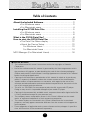 2
2
-
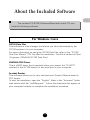 3
3
-
 4
4
-
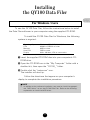 5
5
-
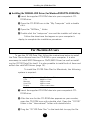 6
6
-
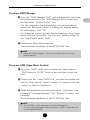 7
7
-
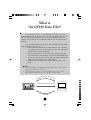 8
8
-
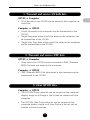 9
9
-
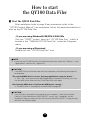 10
10
-
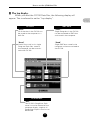 11
11
-
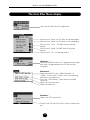 12
12
-
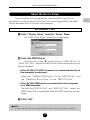 13
13
-
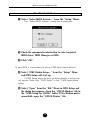 14
14
-
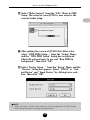 15
15
-
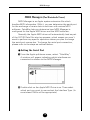 16
16
-
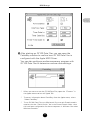 17
17
-
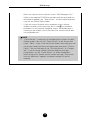 18
18
-
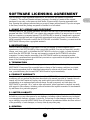 19
19
-
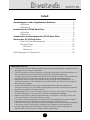 20
20
-
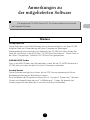 21
21
-
 22
22
-
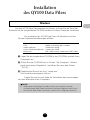 23
23
-
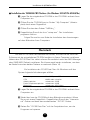 24
24
-
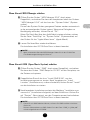 25
25
-
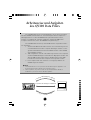 26
26
-
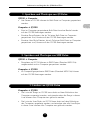 27
27
-
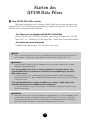 28
28
-
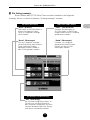 29
29
-
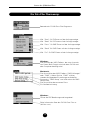 30
30
-
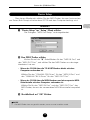 31
31
-
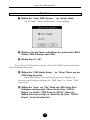 32
32
-
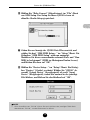 33
33
-
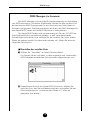 34
34
-
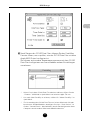 35
35
-
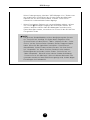 36
36
-
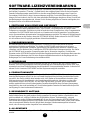 37
37
-
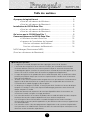 38
38
-
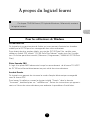 39
39
-
 40
40
-
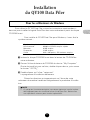 41
41
-
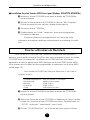 42
42
-
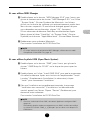 43
43
-
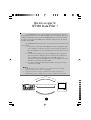 44
44
-
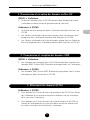 45
45
-
 46
46
-
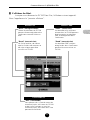 47
47
-
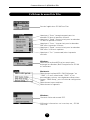 48
48
-
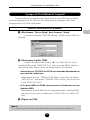 49
49
-
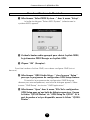 50
50
-
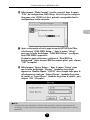 51
51
-
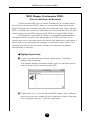 52
52
-
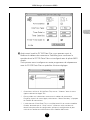 53
53
-
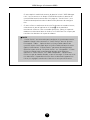 54
54
-
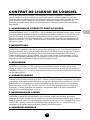 55
55
-
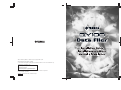 56
56
Yamaha QY100 Bedienungsanleitung
- Kategorie
- Sequenzer
- Typ
- Bedienungsanleitung
in anderen Sprachen
- English: Yamaha QY100 Owner's manual
- français: Yamaha QY100 Le manuel du propriétaire